Резервное копирование и восстановление данных Android на ваш компьютер легко.
Android Советы и хитрости [2023 Обновлено]
 Обновлено Лиза Оу / 09 апреля 2021 г. 11:30
Обновлено Лиза Оу / 09 апреля 2021 г. 11:30За исключением iPhone, большинство пользователей смартфонов используют телефоны Android. Одной из основных причин сделать его таким популярным среди пользователей мобильных телефонов является его совместимость с системой.

Он доступен для различных типов телефонов, таких как Samsung, Nexus, LG, HTC, Huawei и т. Д.
Давайте начнем говорить о телефоне Android и его особой операционной системе.
1. Android 8.1 Новые возможности
Самая последняя основная версия Android 8.1 Oreo был выпущен в декабре 2017, он имеет приятные функции 4, которые вы должны знать.
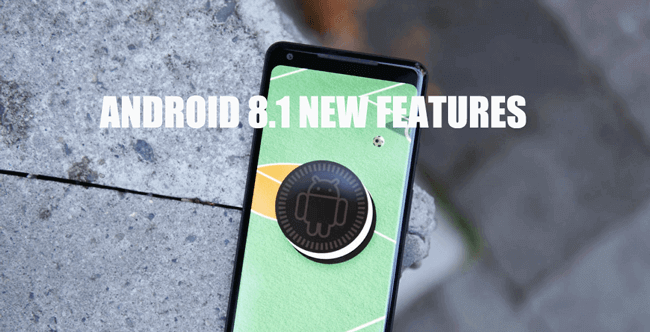
Визуальные изменения
- Панель поиска теперь находится внизу, и вы можете включить ее в других.
- Если кнопки навигации не используются в течение 2 секунд, они исчезнут.
- Если вы выбираете обои с цветами, стремящимися к темной стороне, тема также автоматически меняется на темную.
Ярлыки скорости Wi-Fi
Список доступных сетей Wi-Fi показывает, что сеть Очень быстро, Быстрый, OK or Замедлять под именем.
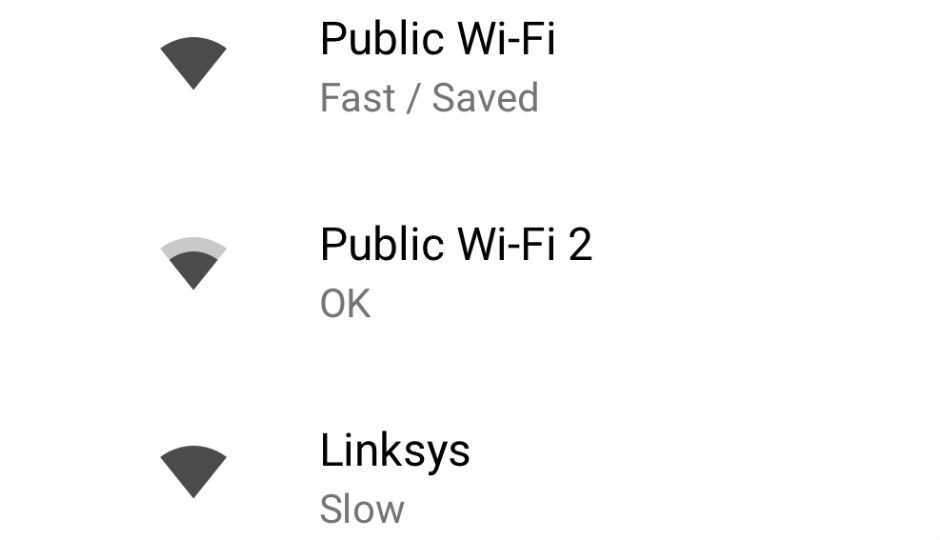
Состояние батареи Bluetooth
Меню Bluetooth показывает процент заряда батареи устройства.
Один звук в секунду
Приложения теперь могут воспроизводить только один звук уведомления в секунду.
2. Лучшие телефоны Android
Как вы, возможно, знаете, есть разные телефоны Android, из которых вы можете выбирать, такие как Samsung, HTC, LG, Sony и другие.
Здесь мы представим вам лучшие телефоны 10 для Android.
| Бренд | Модель №. | Дата выпуска | Вес | Габаритные размеры: | OS | Размер экрана | Постановления | ЦП | Оперативная память | Хранилище | Батарея |
|---|---|---|---|---|---|---|---|---|---|---|---|
| Samsung | Galaxy S9 Plus | Март 2018 | 189g | 158.1 х 73.8 х 8.5mm | Android 8 | 6.2-дюймовый | 1440 х 2960 | Snapdragon 845 / Exynos 9810 | 6GB | 64GB / 128GB | 3,500mAh |
| Huawei | P20 Pro | апреля 2018 | 180g | 155 x 73.9 х 7.8 мм | Android 8.1 | 6.1-дюймовый | 1080 х 2240 | Kirin 970 | 6GB | 128GB | 4,000mAh |
| Samsung | Galaxy S9 | Март 2018 | 163g | 147.7 х 68.7 х 8.5 | Android 8 | 5.8-дюймовый | 1440 х 2960 | Snapdragon 845 / Exynos 9810 | 4GB | 64GB / 128GB | 3,000mAh |
| LG | G7 ThinQ | Май 2018 | 167g | 153.2 x 71.9 х 7.9 мм | Android 8.1 | 6.1-дюймовый | 1440 х 3120 | Snapdragon 845 | 4 / 6GB | 64GB / 128GB | 3,000mAh |
| Google пикселей | 2XL | Октября 2017 | 175g | 157.9 х 76.7 х 7.9mm | Android 8 | 6-дюймовый | 1440 х 2880 | Snapdragon 835 | 4GB | 64GB / 128GB | 3520mAh |
| Huawei | Mate 10 Pro | Октября 2017 | 178g | 154.2 х 74.5 х 7.9mm | Android 8 | 6-дюймовый | 1080 х 2160 | Kirin 970 | 6GB | 128GB | 4000mAh |
| Samsung | Galaxy Note 8 | Август 2017 | 195g | 162.5 х 74.8 х 8.6mm | Android 7.1 | 6.3-дюймовый | 1440 х 2960 | Exynos 8895 | 6GB | 64 / 124 / 256GB | 3300mAh |
| OnePlus | OnePlus 6 | <span style="font-family: verdana, geneva, sans-serif; font-size: 12pt;"><b>Май, 2018</b><span style="font-weight: 400;"> - планируется прохождение международного курса CELTA (Certificate in Teaching English to Speakers of Other Languages)</span></span> | 177g | 155.7 x 75.4 х 7.8 мм | Android 8.1 | 6.28-дюймовый | 1080 х 2280 | Snapdragon 845 | 6 / 8GB | 64 / 128 / 256GB | 3300mAh |
| Samsung | Galaxy S8 | Апрель 2017 | 155g | 148.9 х 68.1 х 8mm | Android 7 | 5.8-дюймовый | 1440 х 2960 | Exynos 8895 | 4GB | 64G | 3000mAh |
| LG | V30 | Сентябрь, 2017 | 158g | 151.7 х 75.4 х 7.3mm | Android 7 | 6-дюймовый | 1440 х 2880 | Snapdragon 835 | 4GB | 64GB / 128GB | 3300mAh |
3. Приложения для Android
Android-телефон состоит из различных приложений и других частей. Некоторые пользователи хотели бы играть в игры на телефоне Android, некоторые предпочитают слушать музыку, а некоторые всегда используют приложения камеры на телефоне Android.
Здесь мы представим некоторые рекомендуемые приложения для Android для вас.
Приложения для Android игр
Метро Surfers
Candy Давка Saga
Мой Talking Tom
Столкновение Кланы
Растения против Зомби

Приложения для Android-камер
Камера 360
B612
Candy камеры
Снег
Бьюти Плюс
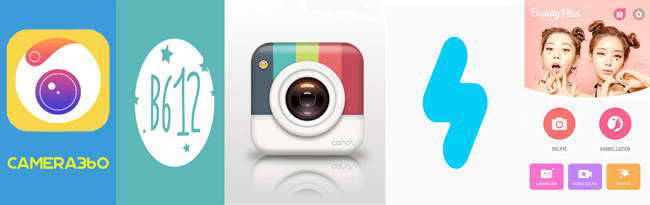
4. Проверьте версии Android
Возможно, вам потребуется предоставить текущую версию Android, если вы захотите внести изменения в разработку своего телефона Android.
Что ж,
У вас должны быть вопросы о "ЧТО ТАКОЕ МОЯ АНДРОИДНАЯ ВЕРСИЯ», Поскольку вы не знаете, как это проверить.
Давайте погрузимся в процедуру проверки версии Android.
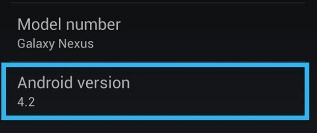
Шаг 1Перейдите на Настройки > Вариант настроек > О телефонов.
Шаг 2Прокрутите вниз, чтобы найти Версия Android.
5. Обновите ОС Android
Android OS всегда обновлялась в соответствии с потребностями пользователей смартфонов. Это требует, чтобы вы знали, как обновить ОС Android, если вы хотите использовать последнюю версию ОС Android.
Прежде чем сделать это, вы должны резервное копирование данных телефона Android сначала, а затем загрузите программу и выполните следующие шаги.
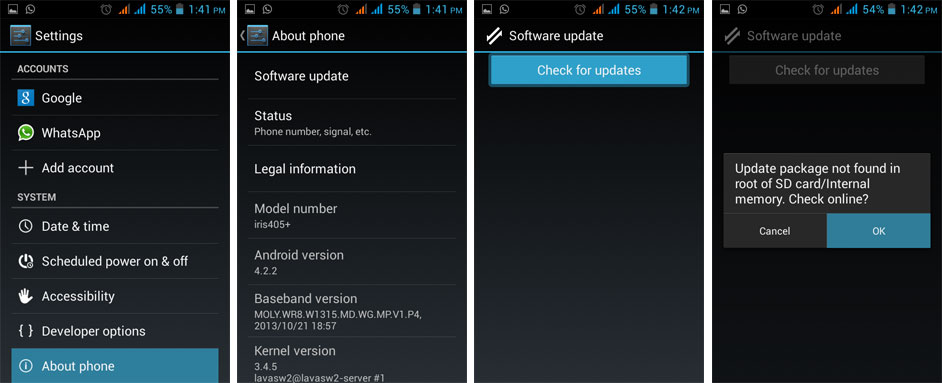
Шаг 1Подключите ваше устройство Android к Wi-Fi.
Шаг 2Нажмите Настройки > О телефоне / устройстве > Обновление программного обеспечения / Обновление прошивки системы > Обновление ПО.
Шаг 3Нажмите Установите когда это всплывает.
6. Исправить ошибки Android
Обновление системы или приложений на Android довольно просто, но иногда на вашем устройстве могут возникать ошибки по разным неизвестным причинам.
Если после обновления до новой версии что-то не так, вы можете попробовать FoneLab Сломанный Android телефон извлечения данных чтобы исправить общие проблемы Android и получить данные с помощью нескольких кликов. Такие как синий экран, кирпичный экран смерти и т. Д.
Перед началом демонстрации вы должны загрузить и установить программное обеспечение на свой компьютер.
Зафиксируйте свою замороженную, разбитую, заблокированную на черном экране или заблокированную систему Android систему как нормальную или восстановите данные со сломанного телефона Android или SD-карты.
- Исправьте свои проблемы с Android и восстановите данные с телефона.
- Извлечение контактов, сообщений, WhatsApp, фотографий и т. Д. С сломанного устройства Android или карты памяти.
- Доступны данные телефона Android и SD-карты.
Шаг 1Выберите Разбитое извлечение данных Android в интерфейсе.
Шаг 2Подключите телефон Samsung к этому компьютеру с помощью USB-кабеля, а затем включите доступ к данным телефона во всплывающем окне телефона.
Шаг 3Нажмите Start в коробке в соответствии с вашей ситуацией.

Шаг 4Выберите правильную информацию о вашем Samsung, а затем нажмите подтвердить двигаться дальше.

Шаг 5Следуйте инструкциям на экране, чтобы войти в режим загрузки.

Если телефон Samsung полностью мертв, вы можете использовать FoneLab Broken Android Phone Data Extraction, чтобы извлечь данные из сломанного телефона и затем сохранить их на свой компьютер.
7. Резервное копирование и восстановление данных Android
Несчастные случаи всегда происходят на вашей стороне, поэтому вы не можете обеспечить безопасность данных в повседневной жизни. Лучше регулярно делать резервную копию данных телефона Android.
Существуют разные методы 3, которые вы можете резервное копирование данных Android.
Вариант 1. Сохранить данные Android с помощью USB-кабеля
Вы можете передавать данные между компьютером и телефоном Android без препятствий. Это также может быть удобным способом резервного копирования данных Android.
Шаг 1Подключите телефон Android к компьютеру с помощью USB-кабеля, а затем включите доступ.
Шаг 2Откройте папку мобильного телефона и локальную папку, в которую вы хотите сохранить данные.
Шаг 3Перетащите файл из папки мобильного телефона в локальную папку.
Если вы хотите восстановить данные через USB-кабель, вы можете использовать тот же способ для передачи данных из локальной папки компьютера на телефон Android.
Вариант 2. Резервное копирование данных Android с FoneLab
Возможно, вы узнали, что есть некоторые типы данных, которые нельзя передавать выборочно, и вы можете попробовать что-нибудь еще, чтобы выяснить это.
FoneLab Android Резервное копирование и восстановление данных настоятельно рекомендуется вам.
Шаг 1Скачайте и установите программу на свой компьютер, после чего она запустится автоматически.
Резервное копирование и восстановление данных Android на ваш компьютер легко.
- Резервное копирование и восстановление данных Android на ваш компьютер легко.
- Предварительно просмотрите данные, прежде чем восстанавливать данные из резервных копий.
- Резервное копирование и восстановление данных телефона Android и SD-карты Выборочно.
Шаг 2Выберите Резервное копирование и восстановление данных Android > Резервное копирование данных устройства в интерфейсе. Включить отладку USB когда это будет предложено.

Шаг 3Выберите типы данных, которые вы хотите восстановить, а затем подтвердите, если вы хотите зашифровать резервную копию, установив флажок рядом с Зашифрованное резервное копирование, а затем нажмите Start.

К тому же,
Вы можете легко использовать FoneLab Android Data Bakcup и восстановление в восстановить данные Android с компьютера на устройство в несколько кликов. Существующие данные не будут заменены данными резервной копии.
Вариант 3. Резервное копирование данных Android с Google Drive / Dropbox / OneDrive
Облачный онлайн-сервис может быть еще одним выбором для пользователей, которые могут сделать резервную копию данных Android, если им не нравится пользоваться компьютером.

Существуют различные облачные сервисы, которые вы можете выбрать, здесь мы возьмем Google Drive в качестве примера.
Шаг 1Загрузите и установите Google Drive на свой компьютер, а затем откройте его.
Шаг 2Войдите в свою учетную запись или зарегистрируйте ее, если у вас ее нет.
Шаг 3Нажмите значок загрузки и выберите данные, которые вы хотите сделать резервную копию.
Шаг 4Нажмите Готово начать процедуру.
8. Android Data Recovery
Что если вы потеряли данные Android перед резервным копированием данных Android?
Вам нужно будет Android Восстановление данных чтобы помочь вам получить данные обратно с телефона Android или его внутренней памяти.
Вариант 1. Восстановление данных Android с помощью FoneLab Android Phone Data Recovery
FoneLab Android Phone Data Recovery позволяет восстанавливать данные Android с устройства или внутренней карты памяти. Это позволяет пользователям восстановить контакты Android, фотографии, видео, музыка и т. д.
Шаг 1Загрузите и установите FoneLab на свой компьютер, а затем запустите его.
С FoneLab для Android вы восстановите утерянные / удаленные данные iPhone, включая фотографии, контакты, видео, файлы, журнал вызовов и другие данные с вашей SD-карты или устройства.
- С легкостью восстанавливайте фотографии, видео, контакты, WhatsApp и другие данные.
- Предварительный просмотр данных перед восстановлением.
- Доступны данные телефона Android и SD-карты.
Шаг 2Выберите Android Восстановление данных в интерфейсе.
Шаг 3Включить отладку USB следуя инструкциям на экране.

Шаг 4Выберите данные, которые вы хотите отсканировать и восстановить, а затем нажмите Следующая.
Шаг 5Нажмите Разрешить / Grant / Авторизоваться когда на экране вашего телефона появится окно, позволяющее программе сканировать ваше устройство.
Шаг 6Выберите данные после сканирования, нажмите Recover.

Вариант 2. Восстановление данных телефона Android с Google Диска / Dropbox / OneDrive
Конечно,
Если у вас есть резервные файлы, вы можете восстановить данные Android из резервных файлов. Вот пример того, как восстановить Android с Google Drive.
Шаг 1Загрузите и установите Google Drive на телефоне, а затем откройте его и войдите в свою учетную запись, которая использовалась для резервного копирования данных.
Шаг 2Найдите данные, которые вы хотите восстановить, и сохраните их на мобильный телефон.
9. HEIC Посмотреть на Android
Как вы, возможно, знаете, Apple Inc. создала новый формат, улучшающий качество изображения и сохраняющий память на iPhone, но несовместимый с телефонами Android.
Вы можете использовать HEIC конвертер конвертировать изображения в JPG. или PNG. формат, затем вы можете перенести эти фотографии на свой телефон Android и просматривать HEIC на Android.
Ниже описано, как конвертировать HEIC в JPG. или PNG.
Шаг 1Сохраните фотографии HEIC в одной локальной папке на компьютере.
Шаг 2Загрузите и установите Конвертер HEIC на этом компьютере, а затем запустите его.
Шаг 3Нажмите Добавить HEIC .
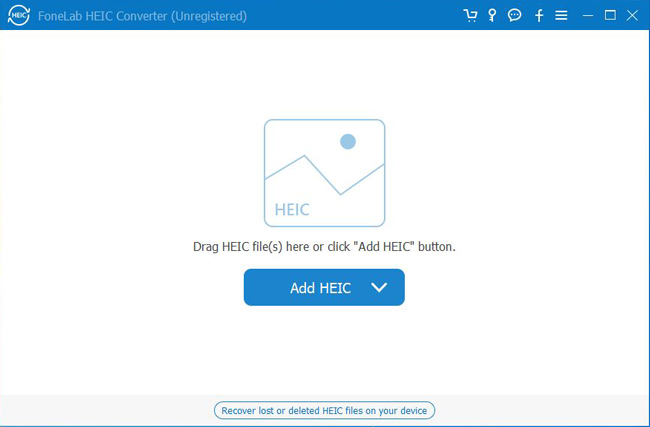
Шаг 4Выберите элементы, которые вы уже сохранили на компьютере, а затем нажмите Конвертировать.

Затем вы можете перенести эти фотографии на свой телефон Android и просматривать их.
10. Как ускорить Android
Скорость работы - одна из самых серьезных проблем для телефона Android, поскольку вы понимаете, что телефон Android не так быстр, как раньше. Чем больше времени требуется на запуск, тем больше пользователей выбирают другие телефоны, а не Android.
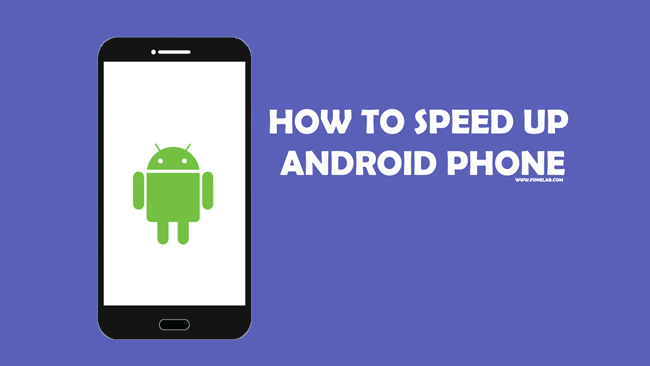
Как заставить телефон Android работать быстрее? Вот советы 4, которые помогут вам ускорить работу телефона Android в течение минут 5.
- Обновите приложения до последней версии.
- Удалить неиспользуемые приложения.
- Используйте статические обои.
- Выключайте Bluetooth, если вы им не пользуетесь.
- Закройте загружаемые приложения, чтобы удалить их из фонового режима.
- Освободите пространство через Хранилище > Скачатьвыберите файл, который вы хотите удалить, и коснитесь значка корзины.
- Перезагрузите устройство.
Этими способами вы можете ускорить Android-телефон без рута.
Это все.
Вы можете выбрать подходящий способ легко и эффективно управлять данными Android.
